win10为什么改不了分辨率 Win10系统分辨率无法调整的解决方法
更新时间:2024-10-01 13:54:54作者:jiang
Win10系统在使用过程中,有时会出现无法调整分辨率的情况,让用户感到困扰,这可能是由于驱动问题、显示器设置错误或系统 bug 等原因引起的。为了解决这一问题,我们可以尝试重新安装显卡驱动、检查显示器连接、更新系统补丁或者使用专业的分辨率调整工具来解决。通过这些方法,我们可以轻松解决Win10系统分辨率无法调整的困扰,让我们的电脑显示效果更加清晰和舒适。
Win10系统分辨率不能调整解决方法1、这个问题基本上都是因为显卡驱动未更新而出现的问题所导致的。
2、首先在桌面上的右键【此电脑】,选择【管理】选项进入。
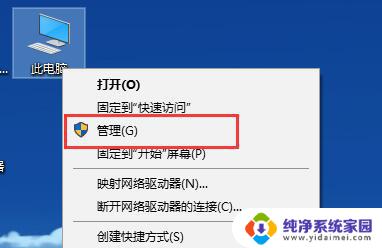
2、然后在打开的计算机管理界面中,首先点击【设备管理器】进入。在其中找到【显示适配器】选项并展开。
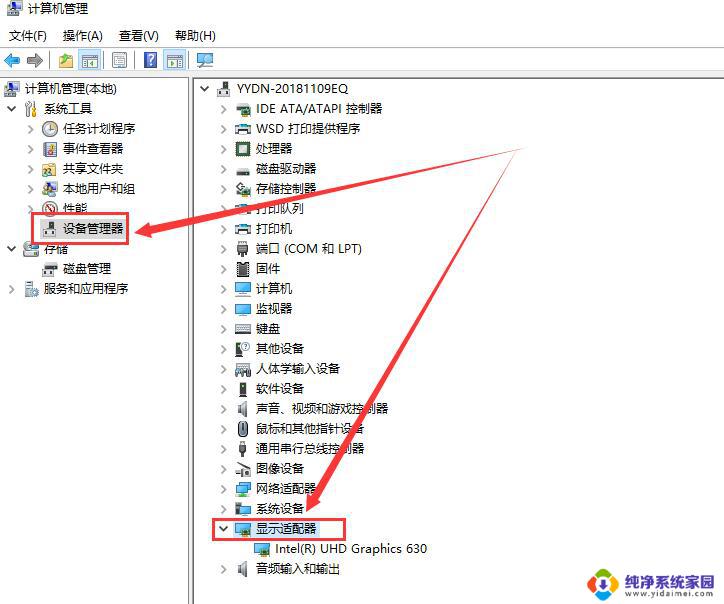
3、然后右键其中的设备,鼠标右键它。点击【更新驱动程序软件】。
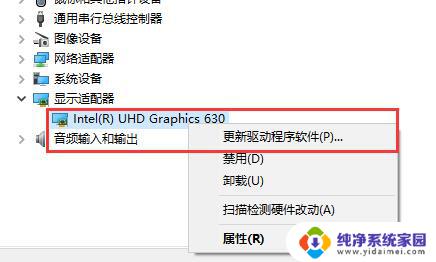
4、然后在电脑的显示设置中,找到【高级显示设置】并进入。
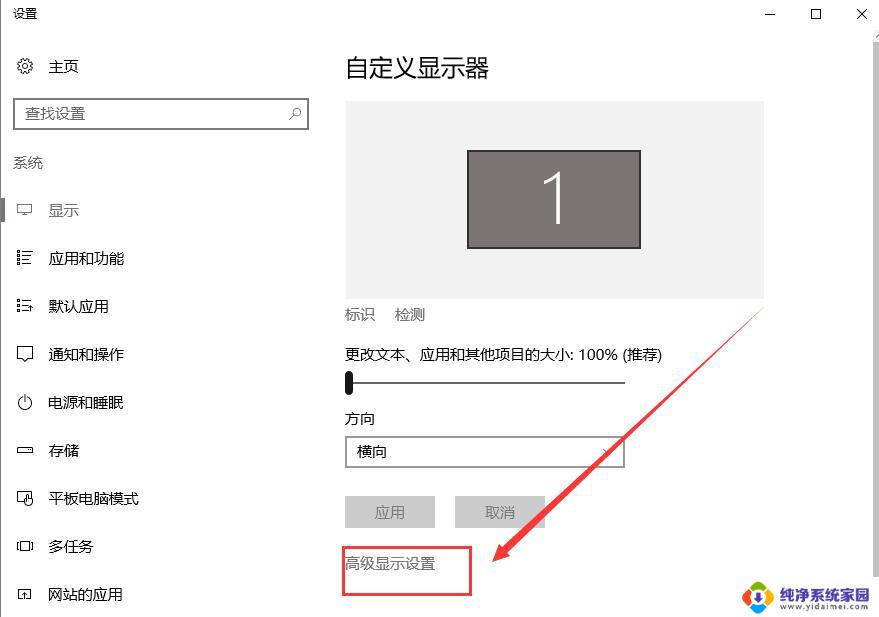
5、然后在这里更改分辨率并点击【应用】就行了。
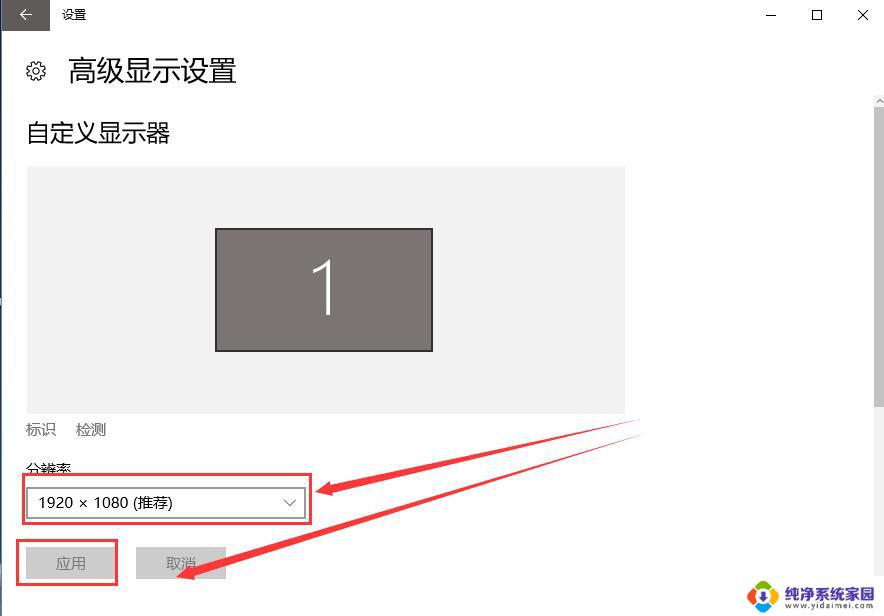
以上就是win10为什么改不了分辨率的全部内容,还有不懂得用户就可以根据小编的方法来操作吧,希望能够帮助到大家。
win10为什么改不了分辨率 Win10系统分辨率无法调整的解决方法相关教程
- win10修改不了分辨率 Win10系统分辨率调整无效解决方法
- 显示分辨率不能调整 Win10分辨率无法调节解决方法
- win10不能调整分辨率 Win10分辨率无法更改怎么办
- 显示器更改不了分辨率 Win10电脑分辨率无法调整
- win10分辨率不能更改 Win10系统分辨率调整失败怎么办
- win10改分辨率改不了 win10电脑屏幕分辨率调节不了怎么办
- 为什么电脑调不了分辨率 Win10分辨率调节不了怎么办
- 显示器无法调分辨率 Win10电脑分辨率无法调整怎么办
- win10分辨率无法调整的原因是什么 Win10分辨率设置失效的解决方法
- win10屏幕分辨率调不了怎么办 Win10分辨率无法调节黑屏
- 怎么查询电脑的dns地址 Win10如何查看本机的DNS地址
- 电脑怎么更改文件存储位置 win10默认文件存储位置如何更改
- win10恢复保留个人文件是什么文件 Win10重置此电脑会删除其他盘的数据吗
- win10怎么设置两个用户 Win10 如何添加多个本地账户
- 显示器尺寸在哪里看 win10显示器尺寸查看方法
- 打开卸载的软件 如何打开win10程序和功能窗口